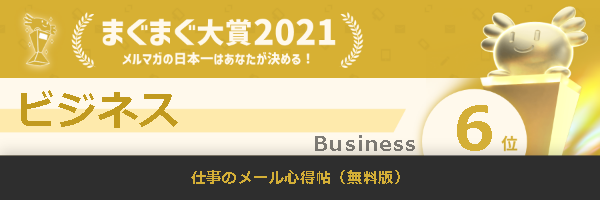今週は、メールボックスの整理についてです。
◆─────────────────────────────────◆
仕 事 美 人 の メ ー ル 作 法 < メールボックスの大掃除(3)>
◆─────────────────────────────────◆
アドレス帳の整理
メールソフトのアドレス帳に登録した情報も整理もしておきたいですね。
チェック項目としては
・使用しなくなったアドレスの整理
退職者などのアドレスをチェック。
・役職の確認
相手の役職や肩書きが変わっていることも。見直して更新を。
・登録
未登録のままになっているアドレスの登録。
登録が重複しているアドレスの確認も。
一年を振り返ると、新たにやりとりが始まった相手、
疎遠になってしまった相手など、
メールの送信先にも少なからず変化があるもの。
アドレス帳は、意外と手付かずのまま放置していることも多いので、
今一度見直してみましょう。
余談ですが、
アドレスの登録の際の名前の表示について。
同じ会社の複数の相手を登録している場合
「社名+名前」で登録するより、「名前+社名」で登録しておくと
送信の際に区別がつきやすいです。
同じ会社、同じプロジェクトなど、一つのグループとして
くくれるアドレスはフォルダを作って整理するのもよいでしょう。
▼Outlook Expressのアドレス帳 整理の仕方
▼Thunderbird 使い方ガイド-アドレス帳
再び余談ですが、
毎年の年賀状に必ず1通か2通、名前や会社の表記が間違ったまま
送られてくるものがあります。住所が移転前のものだったり…。
何年も間違ったままの状態で送られてくる年賀状は、
感じの良いものではありません。
メールも同じで、アドレスの変更通知を受け取ったら、
すぐに登録しなおしておくことも大切ですね。